什么是 gcloud 以及如何在 Windows、MacOS 和 Linux 上安装?
已发表: 2021-06-04Google Cloud 是顶级云计算平台之一,您知道他们提供 gcloud CLI 来管理和自动化基础架构吗?
想象一下,您想查看您的 GCP 资源,在不登录 Google Cloud Console 的情况下配置基础架构。 gcloud 可以在很多方面提供帮助。
什么是gcloud?
gcloud 是谷歌云平台的桌面命令行工具。 您可以在云控制台上使用 gcloud 完成所有操作。
快速介绍一下,这里列出了最常用的命令及其结构,执行gcloud cheat-sheet或查看官方备忘单。
您可以管理很多事情,如下所示。
- 计算引擎 (VM)
- 云 DNS
- Kubernetes 引擎
- 云 SQL
- 云数据处理
- 云部署
- 部署 App Engine 应用程序
- 管理身份验证
- 自定义本地配置
还有更多……
gcloud 是一个跨平台的 SDK,您可以将其安装在您喜欢的操作系统上,例如 Windows、macOS、Linux 等。
在 Linux 上安装 gcloud
Python 是安装 gcloud 的先决条件,因此请确保您已将其安装在您的计算机或服务器上。 如果需要安装,可以参考这篇 Python 安装指南。
- 根据您的操作系统,您可以从官方下载页面下载 32 位或 64 位之间的软件包。
64 位示例
curl -O https://dl.google.com/dl/cloudsdk/channels/rapid/downloads/google-cloud-sdk-342.0.0-linux-x86_64.tar.gz并且,对于 32 位
curl -O https://dl.google.com/dl/cloudsdk/channels/rapid/downloads/google-cloud-sdk-342.0.0-linux-x86.tar.gz- 解压缩下载的文件,这将创建一个
called google-cloud-sdk的新文件夹 - 运行
install.sh文件
./google-cloud-sdk/install.sh
- 重新启动终端以使更改生效。
- 让我们通过运行以下命令来初始化 gcloud SDK。
gcloud init在 Windows 上安装 gcloud
像往常一样,在 Windows 中事情要容易得多,只需下载适用于 Windows 的 Cloud SDK 安装程序并执行它。
或者,如果您更喜欢终端方法,请打开 PowerShell 终端(不是 CMD),然后执行以下 PowerShell 命令:
(New-Object Net.WebClient).DownloadFile("https://dl.google.com/dl/cloudsdk/channels/rapid/GoogleCloudSDKInstaller.exe", "$env:Temp\GoogleCloudSDKInstaller.exe") & $env:Temp\GoogleCloudSDKInstaller.exe2- 由 Google LLC 签名的安装程序将提示执行后续步骤,请按照它们进行操作。
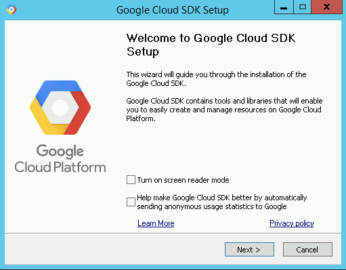
或者,您可能希望启用屏幕阅读器模式以获得更流畅的屏幕阅读器体验,请选中打开屏幕阅读器模式选项。 有关 Cloud SDK 屏幕阅读器体验的更多信息,请打开辅助功能指南。
3- 由于 Cloud SDK 需要 Python,您必须安装它和所有其他必要的依赖项。 支持的版本是 Python 3(首选,3.5 到 3.8)和 Python 2(2.7.9 或更高版本)。 这意味着您可以使用现有的 Python 安装,尽管 SDK 当前默认使用 Python 3。 这可以通过取消选中安装捆绑 Python 的选项来完成。
4- 现在,安装完成后,它为您提供了一些可供选择的选项:
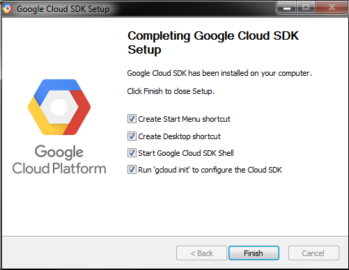
确保选择这些:
- 启动 Google Cloud SDK Shell
- 运行
gcloud init
现在将出现一个 SDK 终端窗口并自动执行gcloud init命令。
5-因此,此安装是默认安装; 它不包含使用gcloud命令部署应用程序所需的 App Engine 扩展。 您可以在 Cloud SDK 组件管理器中安装这些组件。
故障排除:
- 如果由于无法识别
find命令而导致安装失败,请确保您的 PATH 环境变量设置为包含包含find的文件夹。 它应该是:C:\WINDOWS\system32;. - 如果您刚刚卸载了 Cloud SDK,则必须重新启动计算机才能安装新的 Cloud SDK。
对于 macOS
1- 与任何其他操作系统一样,对于 macOS,您还需要 Python for SDK。 支持的版本是 Python 3(首选,3.5 到 3.8)和 Python 2(2.7.9 或更高版本)。 此外,您可以选择带有打包 Python 安装的 macOS 64 位。

执行以下命令检查当前 Python 版本:
python -V如果您需要有关选择和配置 Python 解释器的更多信息,请访问 gcloud 主题启动。
2- 有四个软件包,从以下选择下载适合您操作系统的软件包:
| macOS 64 位 (x86_64) | google-cloud-sdk-342.0.0-darwin-x86_64.tar.gz | 86.0 MB |
| macOS 64 位 (arm64) | google-cloud-sdk-342.0.0-darwin-arm.tar.gz | 85.9 MB |
| 带有捆绑 Python (x86_64) 的 macOS 64 位 | google-cloud-sdk-342.0.0-darwin-x86_64-bundled-python.tar.gz | 127.9 MB |
| macOS 32 位 (x86) | google-cloud-sdk-342.0.0-darwin-x86.tar.gz | 89.8 MB |
从命令行执行uname -m以确定合适的机器硬件名称。
3-现在将文件解压缩到文件系统中您想要的任何路径中,建议在您的主目录中。 要在 macOS 上执行此操作,只需在所需位置打开下载的.tar.gz存档文件。
如果您想替换现有安装,请删除现有的google-cloud-sdk目录并将存档解压缩到同一位置。 如果您已经有一个现有的安装,并且想要替换它,只需删除旧的google-cloud-sdk目录,然后在同一位置解压缩新包。
4- (可选)您可以使用安装脚本在同一PATH中安装其他 Cloud SDK 工具。 此外,如果您愿意,您可以为使用统计收集的命令完成和您的 shell 的命令完成做出贡献。
从提取 SDK 的文件夹的确切根目录执行此脚本:
./google-cloud-sdk/install.sh您也可以通过执行以下命令以非交互方式使用脚本或通过提供首选项作为标志来执行此操作:
./google-cloud-sdk/install.sh --help使用屏幕阅读器模式执行安装脚本:
./google-cloud-sdk/install.sh --screen-reader=true现在重新启动终端以使更改生效。
6- 要初始化 SDK,请执行gcloud init :
./google-cloud-sdk/bin/gcloud init可选的:
- 从组件管理器安装其他 SDK 组件。
- 为支持的语言安装最新的 Google Cloud 客户端库和库。
使用 Gcloud
上面的说明安装了默认的 Cloud SDK 组件,包括gcloud, gsutil和bq命令行工具。
要在安装 Cloud SDK 后管理和使用安装,请使用 gcloud components 命令组中的命令。 包括查看已安装的组件、安装和移除组件,以及将 Cloud SDK 升级到新版本甚至降级到特定版本。
要安装其他组件,请使用gcloud components install命令,或安装合适的 deb 或 RPM 包。
Gcloud 移动版
要在智能手机上使用 gcloud,请安装 Google Cloud Console。
iPhone:谷歌云控制台| 应用商店。
对于 Android:谷歌云控制台 | 谷歌玩。
只需打开外壳黑色图标。
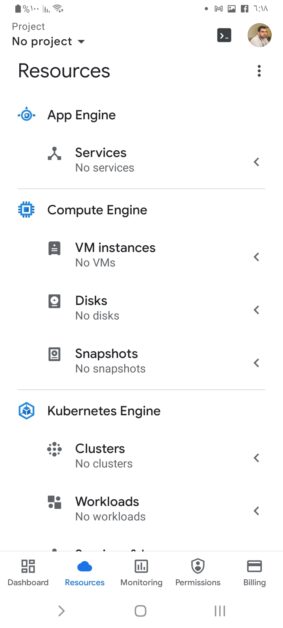
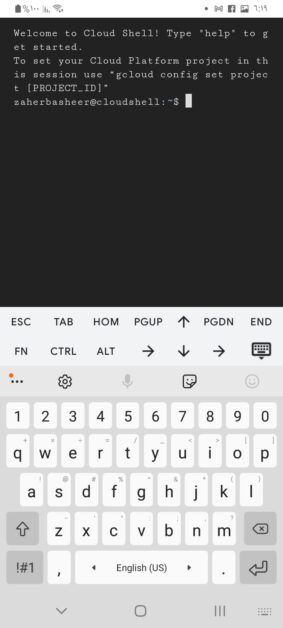
结论
有了这些说明,无论您希望在浏览器、计算机或智能手机中使用 gcloud,都可以。 无论您的操作系统是什么,很明显整个过程都非常容易实现。
